Enkel og rask Android-rotguide

Etter at du har rootet Android-telefonen din, har du full systemtilgang og kan kjøre mange typer apper som krever root-tilgang.
Det er tilfeller når folk synes det er usedvanlig vanskelig å låse opp Android-enheter.
Tenk deg for eksempel å ha en dysfunksjonell eller ødelagt strømknapp eller at du har glemt passordet. En ting du som bruker umiddelbart ville løpe etter er å utføre en tilbakestilling av fabrikken. Ved å gjøre det, må du si farvel til de dyrebare dataene som ligger i enheten din. Hvis du har bestemt deg for å tilbakestille telefonen til fabrikkstandard, vær oppmerksom på disse punktene .
Blant flere andre løsninger vil bloggen fokusere på hvordan du låser opp Android-telefoner uten å tilbakestille fabrikken.
Beste 5 enkle måter å låse opp Android-telefon uten fabrikkinnstilling
1. Gjør dr.fone – Skjermlås (Android) til din frelser
Dr.fone har skåret en nisje for å være et verktøy som raskt kan hjelpe deg med å gjenopprette tapte filer. Og det er ikke den eneste funksjonen den har, den kan også hjelpe deg med å låse opp Android-enheten hvis du har mistet eller glemt passordet ditt.
Lurer du på hvordan du låser opp Android-telefonen uten å tilbakestille fabrikken ved å bruke dr.fone – Skjermlås (Android)? Følg trinnene nevnt nedenfor -
1. Velg Lås opp Android-skjerm
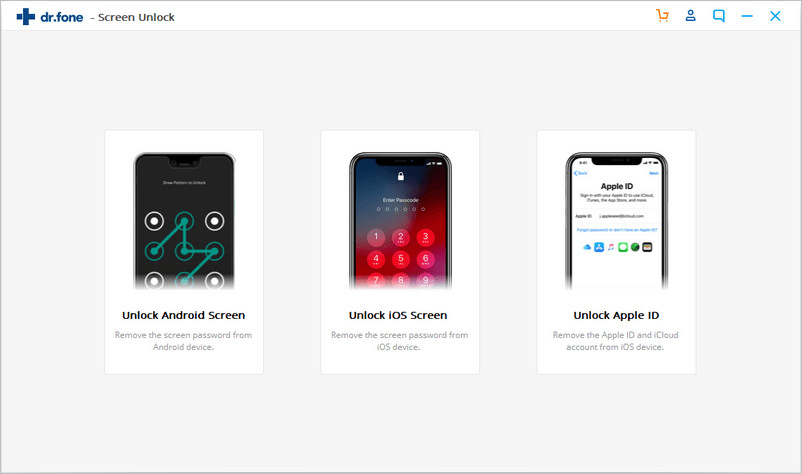
2. Sett telefonen til nedlastingsmodus. Å gjøre dette -
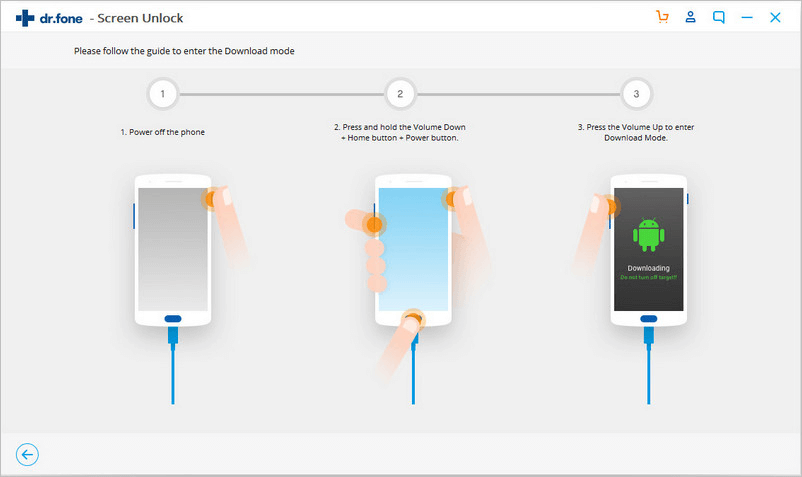
(i) Slå av telefonen
(ii) Trykk på volum ned, hjem og strømknappen samtidig
(iii) Trykk volum opp
1. Nå vil gjenopprettingspakken lastes ned. Dette kan ta noen minutter
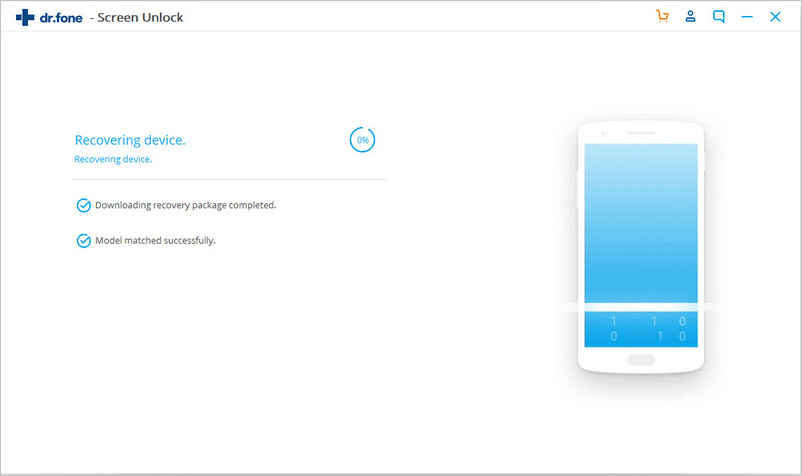
2. Etter at gjenopprettingspakken er lastet ned, bekrefter du at telefonen har en skjermlås
Det er det! Telefonen din låses opp trygt og ingen av dine eksisterende data vil bli skadet.
2. Lås opp Android-enhet hvis skjerm er ødelagt

Du har feilaktig mistet telefonen i bakken, og skjermen er sprukket med berøringsskjermfunksjonen helt borte. Hva ville du gjort! Du vil sannsynligvis ikke engang kunne tilbakestille telefonen til fabrikkstandard. Tror du at du ikke er heldig?
Nei! Absolutt ikke. Du kan bruke en app for fjerning av skjerm, bruke en OTG-kabel eller låse opp via ADB (Android Debug Bridge). Vi har disse triksene i ermet. Klikk her for å vite mer
3. Lås opp Samsung Android-enhet eksternt
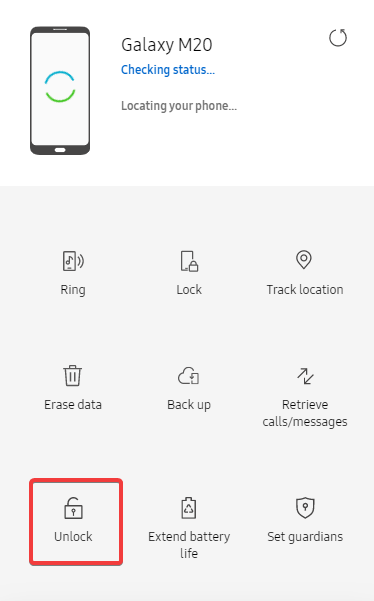
Hvis du er Samsung-bruker, kan du bruke Finn min mobil . Trinnene for å låse opp Android-enheten ved hjelp av denne metoden er så enkle som 1-2-3
Merk: Hvis du velger å velge denne funksjonen, vil all informasjon knyttet til låsen din (mønster, passord, PIN og biometri) bli slettet. Hvis du er sikker på at du har glemt passordet, følg trinnene nedenfor -
4. Lås opp telefonen ved hjelp av biometriske sensorer
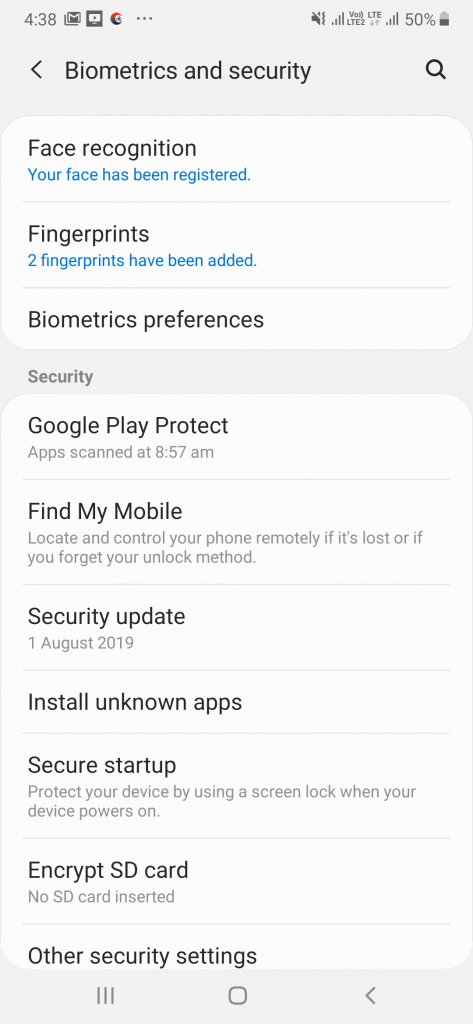
Hvis telefonen din har biometriske sensorer som fingeravtrykk og ansiktsgjenkjenning , trenger du ikke bekymre deg for strømknappen. Du trykker enten på fingeren eller viser ansiktet ditt for å låse opp Android-telefonen. Slik kan du aktivere opplåsing av fingeravtrykk eller ansiktsgjenkjenning (Avhengig av enhetens modell, kan måter og midler være forskjellige) –
Innstillinger > Biometri og sikkerhet
Du kan nå velge enten ansiktsgjenkjenning eller fingeravtrykk som en måte å låse opp Android-telefonen på.
5. Du kan bruke Smart Lock for å låse opp Android-telefon
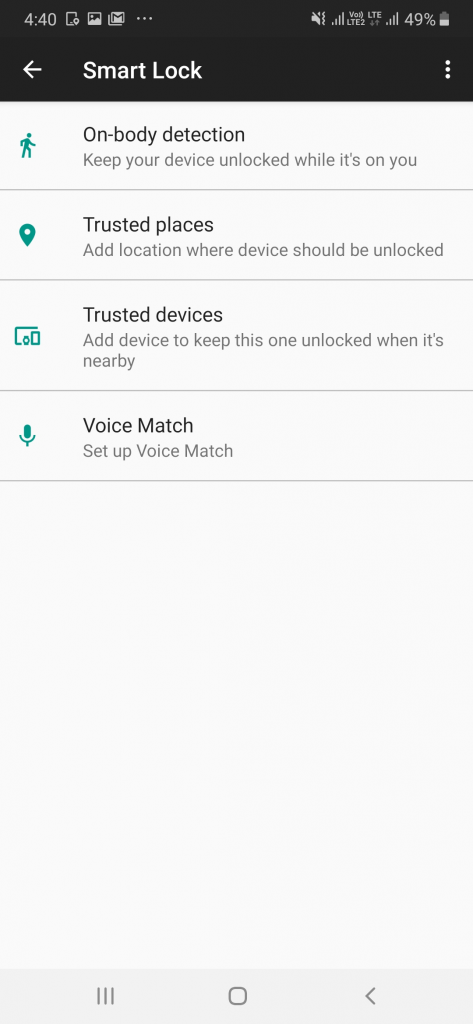
Hvis du fortsatt er forvirret av hvordan du låser opp Android-telefoner, her er enda en måte å låse opp Android-enheten din på uten å røre den. Du kan aktivere en funksjon på enheten som heter smart lås . Her er en mulig vei for hvordan du kan aktivere smart lås –
Låseskjerm > Smart Lock
For å vite mer om smartlås, klikk her
Å oppsummere
Vi håper at du nå vil kunne låse opp Android-telefonen din hvis du av en eller annen grunn ikke får tilgang til passordet ditt, PIN-koden eller har en ødelagt skjerm. Hvis det er en måte du synes er rask, men som ikke kom på listen, nevner du den i kommentarfeltet nedenfor, og for flere oppdateringer, følg med på Systweak Blogs .
Vi er ganske sosiale! du kan til og med følge oss på Facebook og YouTube også.
Etter at du har rootet Android-telefonen din, har du full systemtilgang og kan kjøre mange typer apper som krever root-tilgang.
Knappene på Android-telefonen din er ikke bare til for å justere volumet eller vekke skjermen. Med noen få enkle justeringer kan de bli snarveier for å ta et raskt bilde, hoppe over sanger, starte apper eller til og med aktivere nødfunksjoner.
Hvis du har glemt den bærbare datamaskinen på jobb og har en viktig rapport du må sende til sjefen din, hva bør du gjøre? Bruk smarttelefonen din. Enda mer sofistikert, gjør telefonen om til en datamaskin for å gjøre det enklere å multitaske.
Android 16 har låseskjerm-widgeter som du kan endre låseskjermen slik du vil, noe som gjør låseskjermen mye mer nyttig.
Android Bilde-i-bilde-modus hjelper deg med å krympe videoen og se den i bilde-i-bilde-modus, slik at du kan se videoen i et annet grensesnitt, slik at du kan gjøre andre ting.
Det blir enkelt å redigere videoer på Android takket være de beste videoredigeringsappene og -programvarene vi lister opp i denne artikkelen. Sørg for at du har vakre, magiske og stilige bilder du kan dele med venner på Facebook eller Instagram.
Android Debug Bridge (ADB) er et kraftig og allsidig verktøy som lar deg gjøre mange ting, som å finne logger, installere og avinstallere apper, overføre filer, rote og flashe tilpassede ROM-er og lage sikkerhetskopier av enheter.
Med autoklikk-applikasjoner trenger du ikke å gjøre mye når du spiller spill, bruker apper eller bruker oppgaver som er tilgjengelige på enheten.
Selv om det ikke finnes noen magisk løsning, kan små endringer i hvordan du lader, bruker og oppbevarer enheten din utgjøre en stor forskjell i å redusere batterislitasjen.
Telefonen mange elsker akkurat nå er OnePlus 13, fordi den i tillegg til overlegen maskinvare også har en funksjon som har eksistert i flere tiår: infrarødsensoren (IR Blaster).







